С выходом Windows 10 разработчики Microsoft ввели в своей новой операционной системе принципиально новый алгоритм масштабирования, кардинально отличающийся от того алгоритма, который использовался ранее в операционных системах Windows 7 и Windows 8. Разработка нового алгоритма масштабирования ставило своей целью обеспечить адаптацию интерфейса новой операционной системы Windows 10 под любые размеры экранов устройств, как дисплеев большого разрешения, так и экраны нетбуков и планшетных компьютеров.
С введением в Windows 10 нового алгоритма масштабирования большое количество прикладных программ вполне нормально отображались на экранах мониторов со стандартным разрешением (FullHD, 1920х1080), однако на экранах с большим разрешением (Ultra HD, 2k-4k) при увеличеннии масштаба до 125% и более интерфейс программ выглядит размыто, как бы замылено, будто растянутая до больших размеров картинка с изначально низким разрешением. Особенно явно эффект «замыливания» проявляется при масштабировании экранных шрифтов.
Как улучшить качество изображения экрана компьютера после переустановки Windows?
При работе с теми или иными программами вы могли обнаружить, что у одних программ интерфейс чёткий, а у других расплывчатый (нечёткий, размытый, интерполированный). Особенно занимателен тот факт, что та же самая программа с «проблемным отображением интерфейса» может выглядеть на другом компьютере совершенно нормально.
Рассмотрим способы исправления размытости интерфейса программ
1. Изменение масштаба
Первым делом нужно попробовать поиграть с масштабом и попробовать различные значения, отличные от преглагаемых по умолчанию, например установить произвольный масштаб в диапазоне от 125% до 250% . Может оказаться так, что размытость интерфейса при большем масштабе будет менее заметна.
Подобные манипуляции с настройкой параметров масштабирования помогают в большинстве случаев. На моем ноутбуке Dell Alienware 13 c экраном 4k (3840 × 2160 ) вместо предлагаемого системой масштаба 250% наиболее оптимальным оказался масштаб 175%, при котором практически все программы отображаются нормально и размытие шрифтов минимально.
Если проблема остается — идем дальше. В меню «Параметры» переходим к пункту «Дисплей» в меню слева, и в правом окне в разделе «Масштаб и разметка» выбираем пункт «Дополнительные параметры масштабирования»
Параметры дисплея
В данном окне первым пунктом является «Исправление масштабирования для приложений». Внимательно читаем описание и пробуем поиграть переключателем «Разрешить Windows исправлять размытость в приложениях». Поиграть — это значит поменять положение переключателя с положения «Вкл.» на «Выкл.» и наоборот. После каждого изменения рекомендуется перезагрузить компьютер.
Исправление размытости средствами Windows
Возможно кому-то этот простой способ поможет, в моем случае на HD-дисплее никакого эффекта от включения-выключения этого пункта я не заметил, все и так нормально отображается во всех программах.
Как убрать размытые шрифты и окна Windows 10 FIX
На ноутбуке c экраном 4k эффект тоже отсутствовал. При положении переключателя в «Выкл.» шрифты и окна программ продолжали отображаться размытыми.
2. Сглаживание шрифтов ClearType
Еще одним простым способом решения проблемы с размытым текстом на экране является настройка сглаживания шрифтов ClearType . В окне поиска набираем Cleartype и запускаем программу » Настройка текста ClearType «.
Настройка текста ClearType
После запуска программа настройки определит базовое разрешение монитора на протяжении в пяти этапов предложит вам выбрать наиболее оптимальный вариант сглаживания шрифтов, который обеспечивает наиболее комфортное для глаз отображение текста.
Кстати, в ряде случаев неожиданный эффект может дать отключение технологии сглаживания ClearType, для этого на первоначальном экране программы настройки снимите галочку » Включить ClearType «.
3. Обновление версий используемых программ
Часто промлемы с маштабированием и замыливанием интерфейса возникают при использовании устаревшего прикладного программного обеспечения, разработанного для более старых версий Windows, например Windows XP или даже Windows 98.
Технический прогресс не стоит на месте, соответственно разработчики программного обесепчения с выходом новых версий своих программ стараются обеспечить их максимальную совместимость с новой операционной системой Windows 10 и используемым в ней алгоритмом масштабирования. Таким образом решение проблемы может заключаться в банальном обновлении версии используемого прикладного программного обеспечения, совместимого с Windows 10.
4. Настройки тем интерфейса используемых программ
Некоторые программы имеют поддержку темы интерфейса для дисплеев высокого разрешения и адаптированные под алгоритм масштабирования Windows 10. Например, клиент Steam наряду с классическим интерфейсом позволял выбрать тему плиточного интерфейса «Metro for Steam» адаптированную под Windows 8 , а с выходом последних версий Windows 10 появился режим мастабирования «Big Picture» с поддержкой 4k-дисплеев.
5. Возврат старого алгоритма масштабирования из Windows 8
В случае когда все вышеописанные способы не помогают, размытость интерфейса программ можно исправить путём принудительного включения старого алгоритма масштабирования, который использовался в Windows 8. Архив с нужными настройками можно скачать тут .
В папке архива находятся два файла реестра.
Первый файл — Windows 8 DPI method — активирует в среде Windows 10 старый алгоритм масштабирования, использовавшийся в Windows 8.
Второй файл — Default DPI method — возвращает стандартный алгоритм сглаживания Windows 10 .
Все тоже самое, но в автоматизированном режиме позволяет делать простенькая утилита Windows 10 DPI Fix
PS: примечание
В некоторых случаях после перезагрузке компьютера параметры масштабирования сбрасываются к первоначальным, т.е. значение ключа реестра » DpiScalingVer», отвечающего за масштабирование, при выходе из системы каждый раз возвращалось в первоначальное значение «1000».
Для решения этой проблемы необходимо создать BAT-файл » RestoreDPI.bat » следующего содержания (или взять готовый файл » Windows 8 DPI method.reg » из архива по ссылке выше ):
REG ADD «HKCUControl PanelDesktop» /v DpiScalingVer /t REG_DWORD /d 0x00001018 /f
REG ADD «HKCUControl PanelDesktop» /v Win8DpiScaling /t REG_DWORD /d 0x00000001 /f
REG ADD «HKCUControl PanelDesktop» /v LogPixels /t REG_DWORD /d 0x00000078 /f
и добавить его в автозагрузку, после чего перезагрузить компьютер.
Источник: dzen.ru
Решение проблемы с отсутствием нужного разрешения экрана в Windows 10

От установленного в операционной системе разрешения экрана зависит четкость картинки и масштаб элементов. Обычно устанавливается наибольшее значение, поддерживаемое монитором, что обеспечивает максимально комфортную работу. Однако иногда пользователи сталкиваются с необходимостью установки отсутствующего в списке разрешения или же сам список в настройках состоит лишь из нескольких пунктов. Тогда потребуется искать решение, которое в миг устранит возникшую проблему. Именно о доступных вариантах исправлений на примере Windows 10 мы и поговорим сегодня.
Решаем проблемы с отсутствием нужного разрешения экрана в Windows 10
Иногда запросы пользователя специфичны, поэтому по стандарту в настройках не предусмотрен подходящий параметр. В других же ситуациях подобные проблемы возникают из-за отсутствия или поломки драйверов, установленных в Windows, поэтому юзеру предстоит выбрать требуемый для себя способ решения задачи, отталкиваясь от ситуации.
Способ 1: Установка или обновление драйвера видеокарты
Случается, что после установки Windows 10 встроенное средство некорректно подбирает совместимый драйвер для видеокарты или это вовсе не происходит, что и вызывает различные проблемы с отображением картинки. В первую очередь неполадка касается разрешения дисплея, а при попытке его изменить обнаруживается, что оптимальный параметр попросту отсутствует. Единственный правильный выход из этой ситуации — инсталляция подходящих драйверов для своего графического адаптера. Существует множество вариантов осуществления этого. Детально с каждым из них мы предлагаем ознакомиться в отдельной статье на нашем сайте, перейдя по указанной ниже ссылке.

Способ 2: Настройка ПО графического адаптера
Следующий метод заключается в использовании программного обеспечения графического адаптера. Оно автоматически инсталлируется вместе с драйвером, поэтому имеется у все обладателей оборудования от AMD или NVIDIA. Давайте рассмотрим процесс установки интересующего разрешения через две этих программы, поочередно разобрав каждую.
Вариант 1: Настройки AMD
В первую очередь затронем ПО от компании AMD. В нем присутствует не так много разных настроек, которые еще и зависят от модели самого устройства, но с помощью него можно быстро справиться с поставленной задачей. Вам нужно просто следовать такой инструкции:
- Щелкните по свободному месту на рабочем столе ПКМ и в появившемся контекстном меню выберите пункт «Настройки Radeon».

- Откроется отдельное окно конфигурации. Там переместитесь в раздел «Дисплей».




После этого разрешение экрана должно сразу же смениться и не собьется даже после перезагрузки компьютера. Теперь вы знаете, что через настройки Radeon можно выставить нестандартное значение пикселей.
Вариант 2: Панель управления NVIDIA
Далее давайте затронем обладателей графических адаптеров от компании NVIDIA. У них появляется больше возможностей настроить пользовательское разрешение экрана из-за особенностей реализации самого программного обеспечения.
- Для вызова «Панели управления NVIDIA» щелкните ПКМ по пустому месту на рабочем столе и выберите соответствующий пункт из контекстного меню.

- Через раздел «Дисплей» переместитесь в «Изменение разрешения».

- Здесь выберите одно из доступных значений или переходите в «Настройка» для создания собственного профиля.

- Отключенные режимы можно просмотреть, если активировать пункт «Включить режимы, не предлагаемые дисплеем». В этом списке находится несколько полезных вариантов, которые пригодятся некоторым пользователям. Для добавления собственного разрешения переходите в соответствующее меню.

- Откроется отдельное окно с формами, необходимыми для заполнения. Все пункты здесь написаны на русском языке и объясняют значение параметров, поэтому не будем останавливаться на каждом из них. Просто задайте оптимальные характеристики, а затем нажмите на «Тест».

- Если увиденный вариант вас устраивает, сохраните данные параметры. Нажмите на «Нет», чтобы вернуть прежнее состояние и попробовать настроить дисплей заново.

Способ 3: Настройка свойств видеоадаптера для дисплея
В конце данного материала хотим рассказать о способе, который связан с расширенными параметрами видеоадаптера. Для этого не придется скачивать дополнительных утилит или производить ручное создание системных файлов, все делается через меню с настройками.
- Откройте «Пуск» и перейдите оттуда в «Параметры», кликнув по значку в виде шестеренки.

- Здесь вас интересует первый же раздел под названием «Система».

- В категории «Дисплей» опуститесь вниз и выберите «Дополнительные параметры дисплея».

- Нажмите на надпись «Свойства видеоадаптера для дисплея 1».

- В открывшемся окне разверните «Список всех режимов».

- Установите предпочитаемое значение, а после клика на «ОК» все настройки автоматически применятся.

В этом меню нет каких-то очень необычных значений, которые бы подошли в крайне редких ситуациях, однако здесь должны присутствовать абсолютно все стандартные значения, поддерживаемые установленным монитором. При выборе обращайте внимание еще и на герцовку, чтобы случайно не поставить значение меньше требуемого/желаемого.
Это были три способа, позволяющие справиться с трудностью при выборе подходящего разрешения экрана в Windows 10. Если же проблема заключается в том, что ни один из доступных параметров не выбирается, изучите отдельное руководство по ее исправлению, кликнув по расположенной далее ссылке.
Источник: lumpics.ru
Мелкий интерфейс приложений на Windows OS при разрешении монитора 3840х2160?
Вопрос некритичный.
Ситуация: смотрела ноут в магазине, ASUS Republic of Gamers, заявлен, как очень мощный для работы (сильная видеокарта, ram, etc.), но ситуация слудующая. На тестировке при загрузке приложений сильно уменьшился нативный UI этих приложений — все элементы приложения были в 2x и 4x меньше обычного.
В Skype невозможно даже разглядеть текст, Photoshop вообще отобразился некорректно, с ультрамелким интерфейсом.
Изменяли разрешение Windows OS, оно повлияло только на системные шрифты и элементы интерфейса, затронуло только нативные системные установки, а на приложения не повлияло никак.
В некоторых версиях Photoshop в Settings можно установить Scale UI 200%. Но не все производители программного продукта такую функцию встраивают.
Служба поддержки Skype сделать ничего не смогли. Предложили установить другую версию, которая стала также)
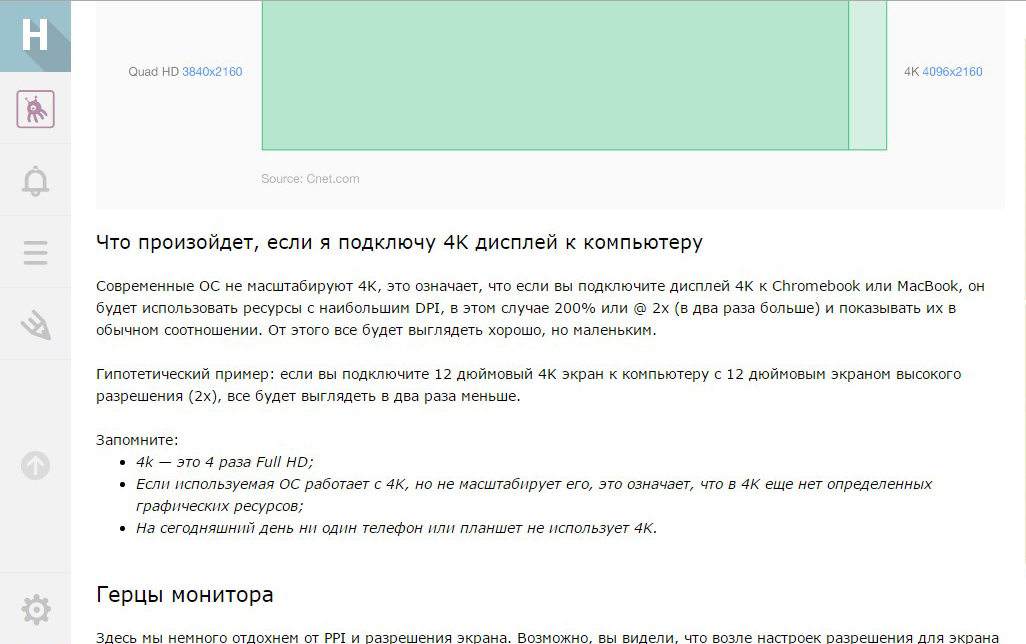
ВОПРОС 1 — с чем это связано?
Ответ нашла вот тут — современные ОС не масштибируют full hd экраны, и чтобы реализовать все разрешение, просто сжимают контент.
ВОПРОС 2 — с этим что-то можно сделать или лучше не связываться с супер-экранами?
ВОПРОС 3 — у кого есть возможность проверить, при разрешении 1920х1080 Photoshop становится с нативным UI без искажений? нет ли проблем с отображением интерфейсов приложений?
буду покупать ноут, не хочется наткнуться на неожиданность. до этого был отличный экран 1366×768, все идеально было.
- Вопрос задан более трёх лет назад
- 17727 просмотров
1 комментарий
Оценить 1 комментарий

4k нормально выглядит только на Win10 с (пред)последними обновлениями, старые проги выглядят либо ужасно либо их элементы на столько маленькие что интерфейс летит в ад. Новые программы в большинстве случаев затачиваются под 4к и проблем не видно. Photoshop СС 2015 и выше.
Решения вопроса 0
Ответы на вопрос 5
Хотите 4к монитор — берите Apple с их операционкой OS X (после 7 сентября 2016 будет называться macOS). Данная ОС и ПО написанное для нее умеют корректно работать с мониторами высокой четкости. В том числе Фотошоп нормально на macOS выглядит.
ASUS ROG не для работы, а для игр. Для работы можно подобрать более легкий, тихий и «холодный» ноутбут с мощным железом. Если ваша работа — Фотошоп. То MacBook Pro от Apple берите. По цене не дороже ROG должен выйти, а по всем остальным параметрам (кроме игр) будет лучше.
С «супер-экранами» можно связываться 🙂 Не связываться нужно с виндой. Как у линукса обстоят дела с высоким разрешением — не в курсе.
Ответ написан более трёх лет назад
Нравится 7 5 комментариев

мак — это круто! но по цене пока накладно) 8 Гб боюсь мало будет, а на 16 не тяну.
juliawein: Рассрочку возьмите) Сейчас во многих сетевых магазинах есть) Если с первоночалкой то вообще круто будет) асус не сильно дешевле же стоит с теми 16 гигами.

Сергей: ахах) ну нет, к сожалению: мак от 60 тысяч гривен, асус с такими же параметрами от 32 ) переплата в 2х
juliawein: www.dns-shop.ru/product/89899a8f873f3361/173-noutb. 154т.р. Мак 180т.р. стоит, только там нет жесткого на терабайт (кому он вообще нужен?) Разница невелика. Темболее мак будет работать лучше.

Сергей: спасибо) 154 тыс. р — это слишком круто) почти цена мака) тот что я смотрела гораздо дешевле) в россии дороже ноутбуки.
смысл обсуждения не в выборе ноута, извините) а в том как избежать проколов с разрешением и отстутствием scaling capability у приложений. вот первый раз я попалась.

Дизайнер и перфекционист
При 1920х1080 все в порядке, у меня такое разрешение экрана ноутбука. По остальному не знаю т.к. не имел дел с 4к мониторами.
Вы бы конкретизировали т.к. Windows OS это все семейство ОС, а они имеют различия.
Ответ написан более трёх лет назад
Нравится 2 7 комментариев

W10, а какие-то более четкие характеристики системы не помню уже, не разбирала, ноут в магазине рассматривала.
за фидбек о 1920-м разрешении спасибо)

juliawein: скорее всего, дело в поддержке конкретных программ подобных экранов в составе конкретных ноутбуков. Просто некоторые не научились еще работать с ними. Второй вариант — проблемы с драйверами или самой системой. Можно посмотреть тот же ноут в других магазинах и проверить.
А вообще, игровой ноут для работы это переплата за ненужное. Если любите играть — ок, подойдет, но если же только работа в графических редакторах, то проще подобрать производительный ноут с нужными характеристиками. А большой монитор можно и отдельно подключить даже к 13″ ноуту, был бы разъем для этого. Матрица не менее важна, чем разрешение.

Pavel Designer: а чем игровой отличается от «производительного»?
дело в том, что серия этих ноутбуков по цене дешевле всего, а по параметрам как раз для работы в графических редакторах подходит. Речь как раз о переплате пойдет, если я буду смотреть неигровой с такими же данными.

juliawein: названием и железом)
Например, для веб-дизайнера совсем ни к чему топовая игровая видеокарта, установленная в специальном игровом ноутбуке.

А еще не стоит забывать о весе, если хотите таскать с собой куда-либо)) Игровые ноуты тяжеленные.

SyavaSyava: выглядит он так.
store.asus.com/us/item/201510AM170008065/A18486
ssd, конечно сразу идет+ram на 16
но цена из всего, что предлагалось параллельно, более менее адекватная (дешевле, чем в asus store)
juliawein: всегда замеряйте скорость ssd перед покупкой, с помощью CrystalDiskMark 5.12, и сравнивайте её, потому как не все ssd полезны) Минимально я считаю (по опыту), средняя скорость чтения 500 МБ/с, записи 450, 4K минимум 30 и 150 соответственно.
У меня Thinkpad W540 с 15,5-дюймовым стандарта 3K (2880 x 1620) (300 нит) дисплеем. Со времени покупки и до сегодняшнего дня, уже на протяжении 2+ лет, сталкиваюсь с этой проблемой.
Тут возможно есть частичное решение проблемы. Но все это зависит в большей степени от самой программы и разработчиков.
В Windows 8 все было очень плохо, в 10 уже более-менее.
Более новые версии программ уже стали поддерживать hidpi scaling.
Photoshop более года поддерживает, если нет, то есть галочка где-то в настройках — эксперементальных фичах. Illustrator следом подтянулся, ну и другие продукты Adobe также уже поддерживают такое разрешение.
Скайп где-то пару месяцев назад выпустил обновление для десктопной версии, теперь есть поддержка hidpi. Viber тоже самое. Еще скайп можно поставить из Windows Store, тот, что вышел с последним апдейтом недавно.
Java приложения когда разрабатываешь, там тоже все мелко, по крайней мере на jdk8 точно было все мелко.
В Windows 10 в каком-то из апдейтов решили баги при подключении нескольких мониторов. Например, у меня подключаемый монитор имеет разрешение 1920×1200. Раньше ни ре-скейлинга, ни адекватной работы не было. Сейчас уже автоматический ре-скейлинг большинства приложений делается и всякие другие доп. настройки есть для работы с несколькими мониторами.
Правда Photoshop не рескейлится, приходится либо работать на мониторе ноутбука, либо Sign out делать при выбранном втором мониторе по дефолту.
Autodesk не поддерживал в начале лета hidpi scaling, как сейчас обстоят дела не знаю. В целом, большинство программ уже работает отлично. Еще заметил такой момент, что после последнего апдейта Windows 10, система стала очень сильно размывать шрифты или иконки, если программа не поддерживает hidpi.
Источник: qna.habr.com